Instalamos un producto de Adobe (Photoshop, Flash, Dreamweaver, etc...) y le aplicamos la medicina con el keygen que nos venga en la descarga... iniciamos la aplicación y todo parece ir bien, pero al día siguiente iniciamos nuestro programa y... ¡¡sorpresa!! Nos aparece el cartelito que nos dice que registremos y... bla... bla... bla
Cada vez que lo registramos vuelve a aparecer el dichoso cartelito.
Esto sucede porque los datos de registro los acepta en un primer momento, pero cada vez que se inicia la aplicación, se conecta a Internet y verifica la validez de los datos, que en nuestro caso seguramente no son correctos y nos invalida los datos.
Para evitar esa verificación, podemos hacer uso del archivo "hosts", que se encuentra en las entrañas de Windows.
Gracias a él, podremos hacer que los enlaces a los servidores de Adobe se redireccionen a nuestro propio PC, y así evitar que nos detecten nuestro muy querido programa "trucho". Entonces empecemos...
Material que usaremos: En la descarga encontrarán dos archivos de texto y un video de apoyo:
- Hosts de Adobe.txt : que contiene las líneas que tendremos que incorporar al archivo hosts.
- Instructivo.txt : con unas breves instrucciones de como hacer el milagro.
- Asi mismo se incluye un video de soporte que muestra los pasos a seguir.
Esta modificación del archivo hosts no hace que los programas queden registrados, sólo evita que nos lo detecten como "piratero" y nos invaliden el registro.
COMO INCORPORAR LOS DATOS DEL ARCHIVO "Hosts de Adobe.txt" DE ESTA DESCARGA AL ARCHIVO HOSTS DE WINDOWS
Incorporando los datos de ese archivo, evitaremos que los productos de Adobe se conecten a sus servidores de verificación de licencia.
- Abrimos el Bloc de Notas como Administrador
- Desde él, abrimos el archivo hosts que se ubica en: "C:\Windows\System32\drivers\etc"
- Si no aparece el archivo hosts, selecciona la opción "Todos los archivos" (el botón está en la parte inferior derecha)
- Copiamos el contenido del archivo "Hosts de Adobe.txt" al final del contenido del archivo hosts
- Guardamos...
- ...y listo
Espero les resulte útil.
Sean felices y no olviden supervitaminarse y mineralizarse.
video de apoyo con los pasos a seguir
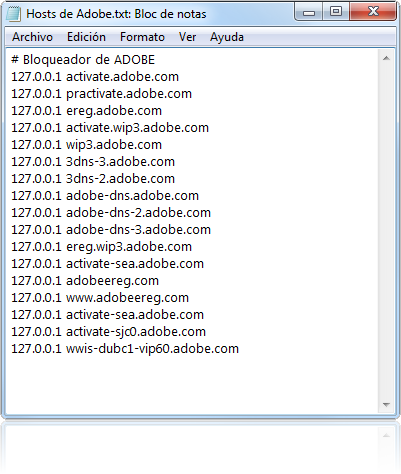
Compartelo :
Si te gustan los artículos de Dj Bit Software te sugerimos suscribirte para que estés al tanto de lo más reciente. Recibe nuestros artículos en tu lector RSS o en tu email.













0 comentario(s):
Publicar un comentario
No tienes porque ser Anónimo, puedes usar tu Nombre o Nick. Si no estás registrado usa la opción "Nombre/URL". Con sólo poner tu nombre o nick es suficiente, la caja URL es opcional, déjalo en blanco si deseas.